
SBI証券をお使いの方であれば、実は、投資バイブル「四季報」を無料で見ることができます。
公式サイト、スマホ株アプリ、ハイパーSBI2…のいずれも可能!
銘柄情報を確認するには、とても役立ちます。
意外と「確認方法」をご存じない方も多いと思うので、本記事にて解説しますね!
使わないのはもったいないです(´∀`)
【この記事で分かること】
- SBI証券で四季報を無料で見る方法
- 公式サイトから見る方法
- スマホ株アプリで見る方法
- PCツール ハイパーSBI2で見る方法
- 四季報に乗っている大事な数字の意味
【SBI証券】ハイパーSBI2やアプリで四季報(無料)を見る方法

結論から言うと、確認手順は下記のとおりです。
たくさんの銘柄を分析していくなら、PCツール「ハイパーSBI2」を使うのが一番効率的です。
なお、こちらの内容はYouTubeでもご覧いただけます。動画を見た方が画面の移動が分かりやすいと思うので、よければご確認ください。
では、順に解説していきます。
SBI証券公式HPで四季報を見る方法
公式HPトップ画面を開きます。
上部にある検索ウィンドウにて、任意の銘柄を検索してください。

すると、このような画面が出てきますよね↓

「四季報」タブを開いてください。
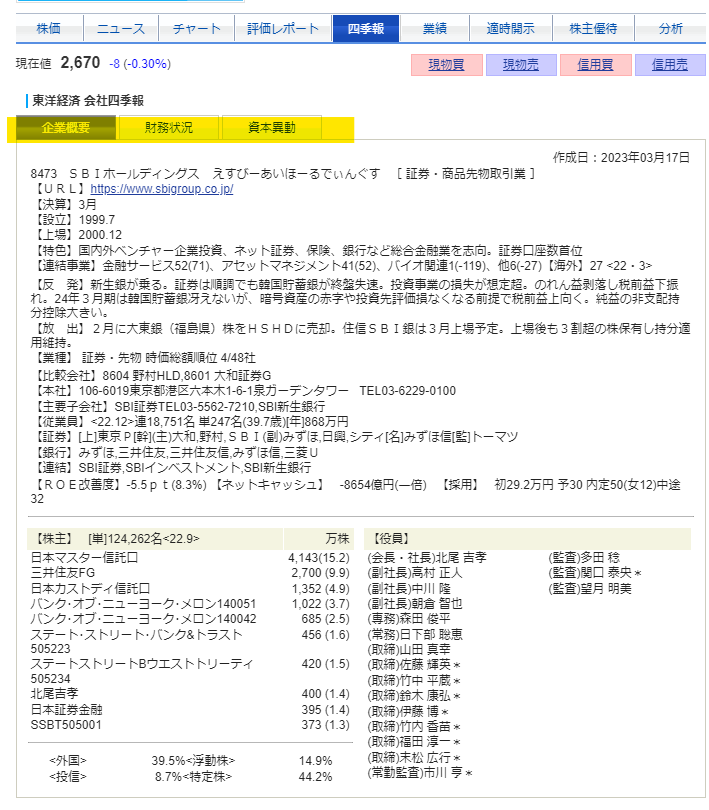
すると、四季報情報が確認できます。
「企業概要」「財務状況」「資本移動」タブを切り替えることで、別々の情報を確認できます。
銘柄によっては、株主優待の内容も見れます。
ハイパーSBI2で四季報を見る方法
ハイパーSBI2で四季報を見る方法は主に2つあります。
右クリックから設定しておくのが便利です。
「個別銘柄」から確認する方法
ハイパーSBI2トップ画面を開き、「個別銘柄」をクリックし、ウィンドウを展開してください。
左上に検索ボックスがあるので、任意の銘柄を検索します。
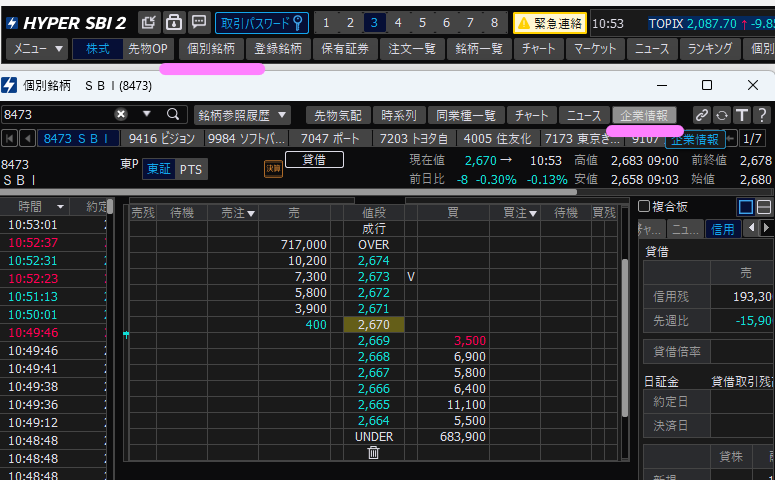
出てきた画面にて、右上にある「企業情報」をクリック。
すると、新しいウィンドウが立ち上がります。

これで、四季報情報を確認することができます。
ただ、↓のやり方を設定しておいた方が便利にできます。
「右クリック」から確認する方法
あらかじめ、「環境設定」にて右クリック時に出てくるメニューを設定しておきます。
ハイパーSBI2の左上にあるツールバーから「メニュー」をクリック。
環境設定をクリック↓

出てくる画面から、「企業情報」「四季報-企業概要」に✔を入れる。(必ずしも企業概要でなくてもいいですケド。)

こうすることで、任意の画面を開いた状態で右クリックからすぐに四季報を見ることができます。

証券コード、企業名が書いてあるあたりで右クリックをすれば、こんな感じで出てきます。

ちなみにですが、「企業情報」を開くショートカットは用意されていないので、一番素早く開けるのが右クリックからです。
スマホ株アプリで四季報を見る方法
SBI証券スマホ株アプリトップ画面から右下「銘柄検索」をタップ。
続けて任意の銘柄を検索し、個別銘柄画面を開いてください。
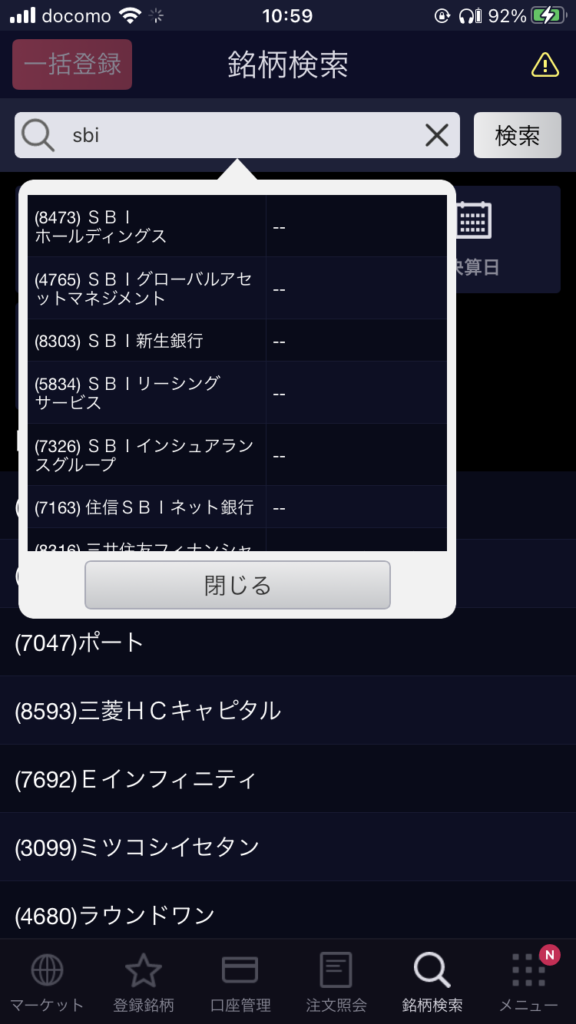
チャート-気配値-歩み値-の列にある「その他」をタップ
プルダウンメニューから「四季報」を選択。
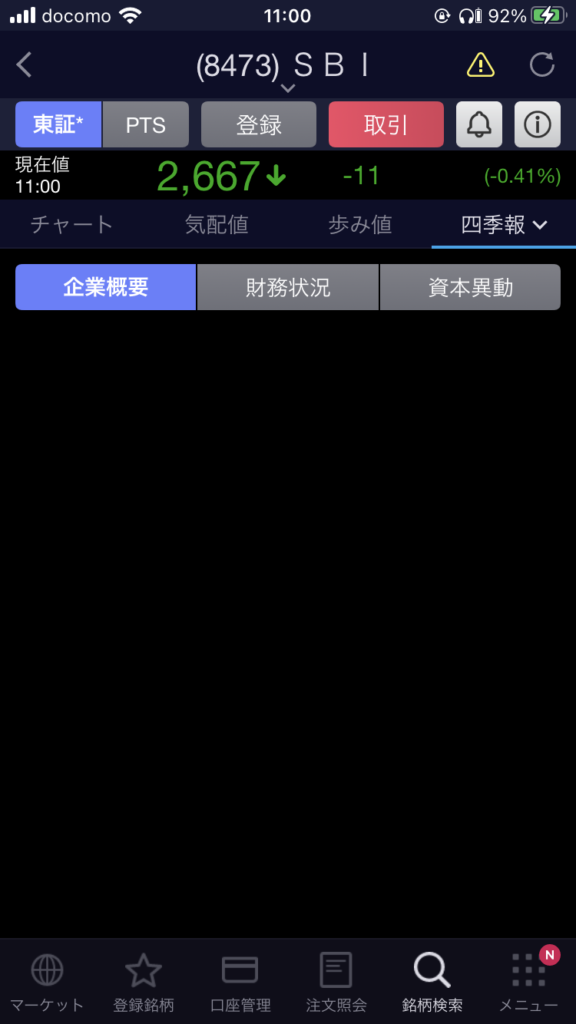
すると、四季報の企業概要が表示されます。
※ちょうどこの時アプリの不具合で、真っ黒になって表示されませんでした。普段はここに情報が出ます。
ハイパーSBI2で効率よく銘柄確認する方法

私が普段、銘柄分析(新しい銘柄と出会う)をする方法について紹介します。
すごく便利なので、よければ参考にしてみてください。
なお使うツールはハイパーSBI2。
かつ、画面が2枚以上必要です。(ウィンドウを複数開くため)
結論、このような画面設定にしています↓

- 左側の画面に「企業情報(四季報)」と「チャート」
- 右側の画面に「登録銘柄」
を表示させています。
効率よく確認するためにやっている設定を紹介します。
リスト作成
登録銘柄のリストを作り、「タイル」表示にさせた上でミニチャートを確認し、より詳細に見たい銘柄をクリックすることで、チャート大や四季報と連動するようにしています。
まず、リストを作るところからコツがあります。実は、ハイパーSBI2の登録銘柄へは外部サイトから追加できるのです。
だから私の場合、リストは基本的に外部サイト…「株探」から拾ってくることが多いです。
株探にはいろいろな「銘柄まとめ」が出ていますので、気になるトピックス内にある文章をすべて選択。
そして、ドラッグ&ドロップで登録銘柄に追加します。やり方は動画を見てください↓
これで、ひとまずたくさんの銘柄が入ったリストを作ります。
その上で一つずつ見ていって、気になる銘柄は別の監視リストに入れていくという流れです。
「銘柄リンク」を活用
登録銘柄を「タイル表示」にし、ミニチャートを見ていきます。
気になる銘柄があればクリックすると、右の「チャート大」や「四季報」も連動してその銘柄の情報が開くようにしています。
これを可能にしている機能が「銘柄リンク」ですね。
開いているウィンドウの右上にある「銘柄リンク」をつなげることで、各ウィンドウの内容が同期します。
だから、登録銘柄のミニチャートをクリックすると、一気に情報が見れるってわけです。
四季報欄にある企業公式HPへのリンクが便利
このようにして新しい銘柄と出会っていきます。
四季報の内容を読んだうえでザックリと企業情報・業績を把握します。
そこで興味がわき、より銘柄を深堀したい場合は企業IRを見に行きます。
便利なのが、この「企業情報」欄にURLも載っていることなんですね。

要するに、わざわざ検索して→HPへ行って…とする手間がないんです。
キーボードを打たずに、マウスのクリックだけで次から次へと銘柄分析ができます。
めちゃめちゃ効率よくないですか!?(笑)
で、調べて調べて真に売買の候補になった場合は、「右クリック→登録銘柄へ追加→別のリスト」へ追加していくという流れです。
よければ参考にしてみてください。
四季報に乗っている大事な数字の意味
四季報を見る上で知っておくべきポイントはいくつかあるのですが、中でも大事な数字が「売上高構成比」「売上高営業利益率」です。
おそらく四季報の読み方を調べないと、この数字が何のことだかさっぱり分からないまま見ることになってしまうと思いますので、せめてこれだけは説明しておきます。
例えば「トヨタ自動車」の四季報情報です↓

【連結事業】のところに
こうやって書いてありますよね。
これを読み解くと…
決算期。いつのデータかを示している。
自動車91(8):
「91」とか金融「7」とかの数字は、売上高構成比率を表しています。
→トヨタ自動車の売り上げのうち、自動車関連が全体の91%、金融が7%…というわけでして、会社の利益の源泉となっている事業が何かを把握することができます。
→一般的なイメージと異なる、意外な収益源を持つ会社も多いので、要チェック。
かっこ()内の数字は「売上高営業利益率(=各事業の営業利益÷各事業の売上高)」を表します。
→ここを見ることで、実際に儲かっているのかどうか?どのくらいの利益率があるのか?が分かります。
海外売上比率を表します。トヨタ自動車の場合売り上げの80%が海外だということです。
ということは、国内の動向よりも「海外で成長しているか?」の方が大事になってきますし、為替の影響も大いに受けます。
これらの数字には、こういった非常に大事な意味があります。
実際に投資をする際は、必ず意識するといいでしょう。
四季報をしっかり読み解いていくために、公式ガイドブックを手元に用意しておくと便利です。
まとめ
最後に、本記事の要点をまとめます。
【ハイパーSBI2やアプリで四季報(無料)を見る方法】
【SBI証券公式HP】公式HPトップ画面
→銘柄検索(任意の銘柄)
→「四季報」タブを開く
【ハイパーSBI2】
①ハイパーSBI2トップ画面
→個別銘柄画面を開く
→任意の銘柄検索
→右上「企業情報」を開く
②ハイパーSBI2トップ画面
→(あらかじめ「環境設定」を済ます)
→任意の画面で、任意の銘柄を開く
→右クリックから「四季報-企業概要」を選択
【スマホ株アプリ】
アプリトップ画面
→銘柄検索(任意の銘柄)
→右上「その他」タブをタップ
→「四季報」を選択
上記のとおりです。
少しでも参考になれば幸いです。
ご覧いただきありがとうございました!



